KitaTekno.com – Cara mengubah tampilan Landscape atau Potrait. Salah satu fitur pada microsoft word yang tak kalah penting dengan fitur lainnya adalah orientation yang memiliki fungsi untuk mengubah tampilan dokumen menjadi landscape atau potrait pada kertas.
Landscape merupakan tampilan horizontal (membentang) pada dokumen, sementara potrait adalah tampilan vertikal (tegak lurus) pada dokumen. Tampilan potrait merupakan tampilan default di microsoft word.
Fitur pengubahan dari potrait ke landscape atau sebaliknya sering diperlukan jika anda sedang menyusun tugas, laporan, skripsi maupun pekerjaan. Langkah yang perlu dilakukan untuk mengubah tampilah ini cukup mudah, simak caranya dibawah ini.
Cara mengubah tampilan Landscape atau Potrait
Cara mengubah tampilan kertas menjadi landscape atau potrait adalah sebagai berikut :
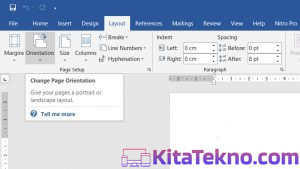
- Pilih menu Layout pada menubar microsoft word
- Klik pilihan orientation
- Kemudian pilih landscape atau potrait sesuai dengan kebutuhan anda.
Layout > orientation > pilih landscape atau potrait
Langkah diatas adalah cara yang dapat anda gunakan apabila anda ingin mengubah tampilan keseluruhan kertas atau dokumen menjadi seluruhnya landscape atau seluruhnya potrait.
Namun, jika anda hanya ingin mengubah tampilan landscape atau potrait pada satu lembar saja (tidak keseluruhan dokumen), maka anda dapat melakukan langkah langkah dibawah ini :
- Pilih halaman yang akan anda rubah tampilannya menjadi potrait atau landscape, jika anda kesulitan untuk menemukan halamannya, anda dapat menggunakan shortcut CTRL + G pada keyboard anda kemudian masukkan nomor halaman yang ingin anda cari. Kemudian pilih next, dan close pada comment box.
- Selanjutnya anda perlu melakukan section break pada dokumen anda. Fitur ini berada di menubar Pilih options breaks, kemudian pilih option next page.
Kini dokumen anda telah terbagi menjadi dua bagian. halaman yang ingin anda ubah tampilannya, telah terpisah dan tidak terikat dengan halaman sebelumnya, sehingga anda dapat melakukan pengubahan tampilan.
- Kemudian lakukan langkah yang telah dijelaskan sebelumnya, dengan memilih menu layout kemudian pilih orientation dan ubah tampilan halaman dengan potrait atau
- Jika anda ingin mengubah tampilan halaman selanjutnya dengan potrait atau landscape kembali, lakukan lagi langkah diatas dangen melakukan section break, pilih next page. Lalu pilih kembali menu layout kemudian pilih orientation dan ubah tampilan halaman dengan potrait atau
singkatnya, cara yang dapat anda lakukan adalah :
- CTRL + G > masukkan nomor halaman > klik Go > Close
- Breaks > Next page
- Layout > orientation > pilih landscape atau potrait
Cara lain yang dapat anda lakukan untuk mengubah tampilan keseluruhan dokumen yang awalnya potrait menjadi landscape pada satu lembar saja (tidak keseluruhan dokumen) adalah sebagai berikut :
- Blok seluruh teks pada halaman yang ingin anda ubah tampilannya
- Pilih menu margins pada menubar layout
- Pilih custom margins yang berada dipilihan paling bawah
- Pada kolom Orientation, pilih Landscape, lalu pada kolom Apply to:Selected text. Lalu terakhir pilih OK.
- Sekarang halaman yang anda pilih menjadi Landscape, sementara yang lainnya tetap Portrait.
Itulah cara yang dapat anda lakukan untuk mengubah tampilan dokumen menjadi potrait atau landscape. Semoga artikel ini membantu dan bermanfaat.